Jak přesunout částečně dokončené stahování do uTorrentu
Pokud stahujete velmi velký torrent pomocí uTorrentu, během stahování může dojít k problémům s prostorem. Například jsem jednou stahoval 100 GB torrent, ale neuvědomil jsem si, že jsem měl jen asi 75 GB volného místa z mé jednotky C.
Začal jsem dostat z počítače chyby na disku a zjistil jsem, že to bylo kvůli torrentu. V tomto okamžiku jsem nechtěl odstranit celý torrent a znovu začít znovu stahováním na nové místo, a tak jsem zjistil, jak přesunout všechny stažené soubory na nové místo a poté pokračovat ve stahování ostatních.
Dříve, pokud používáte starší verzi uTorrentu, museli jste soubory sami ručně přesunout, ale v novější verzi přesune soubory pro vás! V tomto článku vám ukážeme kroky k přesunutí torrentu před jeho dokončením.
Přesunout nedokončené torrenty
Krok 1 : První věc, kterou musíme udělat, je zastavit stávající stahování tak, aby soubory nebyly přístupné nebo aktualizovány uTorrent. Chcete-li to provést, stačí kliknout pravým tlačítkem na torrent a zvolit Stop . Pozastavení stahování pozastavit.

Krok 2 : Nyní, když torrent přestal stahovat, můžeme změnit umístění stahování tohoto torrentu. Chcete-li to provést, klepněte pravým tlačítkem myši na torrent znovu, zvolte možnost Upřesnit a poté zvolte Nastavit umístění stahování .
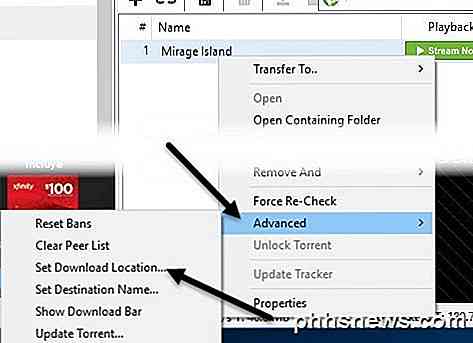
Objeví se nové dialogové okno, v němž se budete ptát, kde si stáhnete soubor torrentu. Přejděte do nového umístění a klikněte na Vybrat složku .
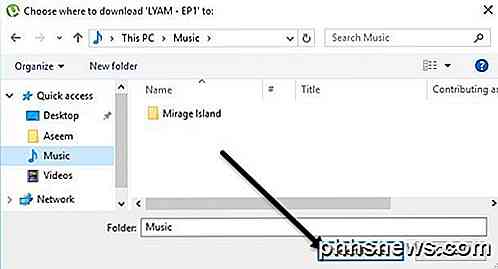
UTorrent automaticky přesune soubory do nového umístění. Možná budete muset počkat trochu, pokud je třeba přenést velké množství dat na nové místo.
Krok 3 : Nyní, když byly soubory přesunuty, musíte znovu spustit stahování. Jednoduše klikněte znovu na torrent a zvolte Start .
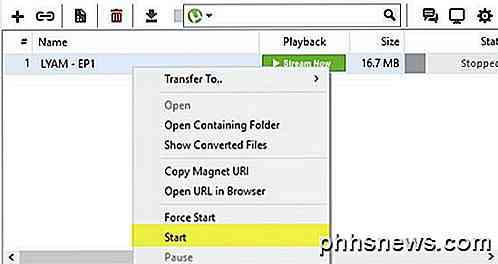
Stahování bude pokračovat z jakéhokoli procentního podílu, který již dokončil a stáhnout zbytek. To může ušetřit značné množství šířky pásma ve srovnání s opětovným začátkem, obzvláště pro velmi velké torrenty.
Proces je úplně stejný pro uživatele Mac OS se systémem OS X. Stačí stahovat stahování, kliknout pravým tlačítkem myši na torrent a nastavit nové místo stahování.

Soubory budou automaticky přesunuty do nového umístění, stejně jako v systému Windows. Celkově je to poměrně přímočarý proces a funguje dobře. Máte-li jakékoli dotazy, neváhejte a vložte komentář. Užívat si!

Jak změnit uživatelský agent prohlížeče bez instalace libovolných rozšíření
Pokud jste někdy chtěli, aby vaše webová komunikace vypadala, že pochází z jiného prohlížeče, např. to je nekompatibilní s vámi - můžete. Veškeré oblíbené prohlížeče nabízejí vestavěné přepínače uživatelských agentů, takže můžete změnit svůj uživatelský agent bez instalace rozšíření SOUVISEJÍCÍ: Co je prohlížečový uživatelský agent?

Jak nastavit službu Gmail jako výchozí poštovní klient v operačním systému OS X
Pokud jste někdy prohlíželi Mac a klikli na odkaz mailto: možná jste zjistili, že má často tendenci výchozí nastavení aplikace Mail. Chcete-li používat službu Gmail (nebo jinou e-mailovou službu), musíte provést několik změn. Aby bylo jasné, není problém s otevřením odkazů v jiném e-mailovém klientovi, jako je Outlook nebo Thunderbird.



